
İçerik
- PS4 güncelleme sorunlarının nedenleri
- PS4 güncelleme sorunları nasıl giderilir | sorun giderme adımları ve çözümleri
- Önerilen okumalar:
Çoğu PS4 sistemi çoğu zaman kusursuz çalışsa da, bazıları bir engelle karşılaşabilir ve güncelleme sorunlarıyla karşılaşabilir. PS4 konsolunuza güncelleme yüklerken sorun yaşıyorsanız, örneğin bir güncelleme başladığında ancak daha sonra sebepsiz yere durduysanız veya bir hata kodu veya mesajı alıyorsanız, bu makale yardımcı olmalıdır.
PS4 güncelleme sorunlarının nedenleri
PS4 güncelleme sorunları bir hata kodunda, güncellemenin devam edemeyeceğini belirten bir hata mesajıyla veya bazı nadir durumlarda PS4'ün çökmesiyle ortaya çıkabilir. Aşağıda, PS4 güncelleme sorunlarının yaygın nedenlerinden bazıları verilmiştir.
Sunucu sorunları.
Çoğu zaman, bir PS4'ü güncellemek, bir denetleyicideki birkaç düğmeye basmak kadar kolaydır. Güncelleme sorunları yaşıyorsanız veya PS4'ünüz her yeni yazılım sürümünü indirmeye çalıştığınızda bir güncelleme hata kodu gösteriyorsa, yapmanız gereken ilk şey sunucuyla ilgili olup olmadığını kontrol etmektir.
Sony'nin sistemleri aynı anda çok sayıda cihaz güncellenemediğinde bazen sunucu sorunları ortaya çıkabilir. Ancak böyle bir sorun nadirdir ve genellikle kendiliğinden geçer. Böylece, sunucularda artık aşırı kapasite sorunu olup olmadığını görmek için PS4'ünüzü daha sonra güncellemeyi deneyebilirsiniz.
Uyumsuz veya hatalı sabit sürücü.
Güncelleme sırasındaki bazı hatalar, CE-30002-5 kodu olduğu gibi sabit sürücüdeki bir hatadan kaynaklanır. Bir USB flash sürücü veya harici sabit sürücü kullanıyorsanız ve güncelleme sorunlarıyla karşılaşırsanız, PS4'ünüzde yapabileceğiniz birkaç olası çözüm vardır. Bu tür çözümlerden biri, herhangi bir güncelleme bildirimini silmektir. Ben şahsen bunu, harici bir sabit diskten bir NBA 2K20 oyunu yükledikten sonra aniden CE-30002-5 hata kodunu almaya başladığımda etkili buldum.
Eski yazılım yeni güncellemeleri engelliyor.
PS4'ünüzü uzun süredir güncellemediyseniz, şu anda çalışan eski yazılımda yeni güncellemelerin yüklenmesini engelleyen bir hata olabilir. Bu, çoğunlukla çevrimdışı oyunlar için kullanıyor olsanız bile, PS4'ünüzü düzenli olarak güncellemenizin şiddetle tavsiye edilmesinin nedenlerinden biridir.
Bozuk veritabanı.
Bazı PS4 oyuncuları, konsollarının veritabanını sildikten sonra PS4 güncelleme sorunlarını çözebileceklerini bizimle paylaştı. Bu nedenle, denemeniz gereken olası çözümlerden biri, geleneksel çözümlerden hiçbiri işe yaramazsa PS4 veritabanını yeniden oluşturmaktır.
PS4 güncelleme sorunları nasıl giderilir | sorun giderme adımları ve çözümleri
Herhangi bir PS4 güncelleme sorununu çözmek için yapmanız gerekenler aşağıdadır.
- PS4 yazılımınız için en son sürümü kontrol edin.
Sorun giderme işleminize devam etmeden önce, PS4 yazılımınızın güncel sürümünü kontrol ettiğinizden emin olun. Bilgiye sahip olduğunuzda, yazılımı güncellemeniz gerekip gerekmediğini görmek için PlayStation web sitesini ziyaret edebilirsiniz. Bunu nasıl yapacağınız aşağıda açıklanmıştır:
-PlayStation Giriş ekranına gidin.
-Seç Ayarlar.
-Seç Sistemi.
-Seç Sistem bilgisi.
- Not alın Sistem Yazılım versiyonu.
Bu yazının yazıldığı sırada, en son PS4 yazılım sürümü 7.51. Kendi yazılım sürümünüz PlayStation web sitesinde gösterilenden daha eskiyse, sistemi çevrimiçi olarak veya Güvenli Mod aracılığıyla güncellemeniz gerekir.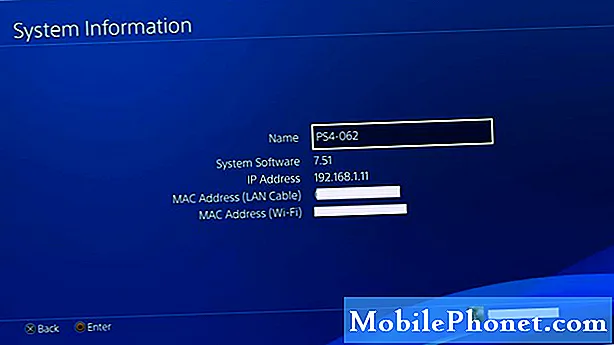
- Güncelleme sırasında kablolu bağlantı kullanın.
İster güncelliyor olun ister çevrimiçi bir oyun oynuyor olun, kablolu kurulum kullanmak her zaman kablosuz bağlantı üzerinden daha iyidir. PS4'ünüz kablosuz bağlantıdayken yazılım güncellemelerinde bir sorun yaşıyor gibi görünüyorsa konsolu yönlendiriciye yaklaştırmayı ve bir LAN kablosu kullanarak bağlamayı deneyin.
- Güncelleme bildirimlerini silin.
Bazı PS4 konsolları, kodlama hataları nedeniyle veya oyunları güncellerken güncelleme sorunlarıyla karşılaşabilir. Bir zamanlar Call of Duty Modern Warfare (2019) güncellemeleriyle ilgili bir sorun yaşadım ve keşfettiğim etkili yol, bildirimler bölümünde sıkışmış güncellemeyi silmekti.
Bildirimleri kontrol etmeyi deneyin ve konsolu güncellemeyle çalıştırıp çalıştıramayacağınıza bakın. Bunu nasıl yapacağınız aşağıda açıklanmıştır:
-PlayStation Giriş ekranına gidin.
-Seçin Bildirimler simgesi ("i" olan daire).
-Basın SEÇENEKLER denetleyicinizdeki düğmesine basın.
-Menüde seçin Sil.
-Seç Hepsini seç.
-Seç Sil.
-Tüm bildirimleri sildikten sonra güncellemeyi tekrar manuel olarak yüklemeyi deneyin.
Bu sorun giderme adımı, hem sistem güncellemelerini hem de henüz yüklenmemiş veya takılmış olan oyun güncellemelerini siler.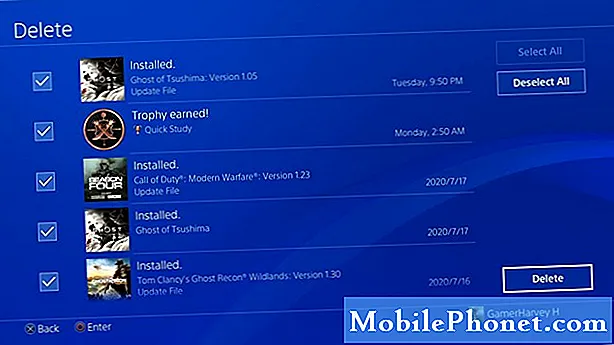
- Güvenli Mod ile güncelleme.
Tıpkı normal bir Windows bilgisayar gibi, PS4'ünüzü güvenli modda çalıştırabilir ve birkaç şey gerçekleştirebilirsiniz, bunlardan biri sistemi güncellemek için. Güvenli moddayken, yalnızca en temel özellikler çalışabilir, bu nedenle, yazılımın daha gelişmiş yönünde bir aksaklık meydana gelirse, bu modda güncelleme çalışabilir.
Konsolu güvenli modda başlatmak ve buradan güncellemek için aşağıdaki adımları izleyin:
-PS4'ü tamamen kapatın.
-Konsol tamamen kapandığında, GÜÇ iki bip sesi duyana kadar PS4 ön panelindeki düğmesine basın.
-İlk bip sesinden yaklaşık yedi saniye sonra olması gereken ikinci bip sesinden sonra Güç düğmesini bırakın.
-Bir USB kablosu kullanarak oyun kumandanızı konsola bağlayın ve ardından PlayStation düğmesine basın.
-Güvenli Mod menüsünde, Seçenek 3 [Sistem Yazılımını Güncelle].
- Veritabanını Yeniden Oluşturun.
PS4'ünüz güvenli modda hala güncellenmiyorsa, bir sonraki olası çözüm mevcut veritabanını silmektir. Bazen oyun veritabanı bozulabilir veya bazı dosyalar kaybolabilir. Bu, yazılımın veya oyunların çalışmasına müdahale edebilir. Sorunu çözmek için aşağıdaki adımları izleyin:
-PS4'ü tamamen kapatın
-Cihaz kapalıyken güç düğmesini basılı tutun. İki bip sesi duyduktan sonra onu bırakın: biri ilk başta düğmesine bastığınızda ve diğeri yaklaşık yedi saniye sonra.
-PS4 şimdi "Güvenli Mod" a başlayacaktır.
DualShock 4 kontrol cihazını USB kablosuyla bağlayın ve kontrol cihazındaki PS düğmesine basın.PS4 denetleyiciyi tanımıyorsa, "yalnızca güç sağlayan" bir USB kablosu takmış olabilirsiniz - denetleyiciyle birlikte gelen kabloyu kullanın.
- "Veritabanını Yeniden Oluştur" seçeneğini seçin.
-İşlemin tamamlanmasını bekleyin ve ardından PS4'ü yeniden başlatın.
- Manuel bir yazılım güncellemesini deneyin.
PS4 güncelleme sorunlarını düzeltmenin daha sert ve sıkıcı bir yolu, manuel veya çevrimdışı güncelleme yüklemesidir. Yukarıdaki önceki iki çözümde olduğu gibi, bu çözümü yapmak için konsolu Güvenli Modda çalıştırmanız gerekir.
Manuel güncelleme yapmak için bu makaledeki adımları izleyin:
PS4'ünüzde Çevrimdışı Güncelleme Nasıl Yapılır | USB Manuel Güncelleme
Önerilen okumalar:
- Battle.Net Uygulamasının Çevrimiçi Olmaması Nasıl Onarılır | Blizzard Warzone Yüklenmiyor
- PS4'ü Kapatmaya Zorlama Oyunu | Oyun veya Uygulamayı Dondurmak İçin Kolay Düzeltme
- COD Warzone Ping Veya Gecikme Sorunları Nasıl Onarılır | PS4
- PS4 Ebeveyn Denetimlerini Kaldırmanın Kolay Adımları | 2020 | YENİ Öğretici!
Daha fazla sorun giderme videosu için TheDroidGuy Youtube Kanalımızı ziyaret edin.


